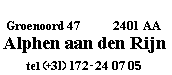|
Download het programma van deze website. Het programma bevindt zich in een gecomprimeerde map, genaamd CSV_ABN_V100.zip.
Dubbelklik op “setup.exe”. |
|
Kies voor “Alles uitpakken”. |
|
Kies voor “Volgende”, “Volgende”, en vervolgens voor “Voltooien”. U ziet dan het onderstaande beeld |
|
|
|
Na enige tijd ziet u het volgende:
Kies voor installeren. |
|
Het programma wordt nu geinstalleerd en start automatisch op:
Onderaan in het scherm ziet u, dat er foutmeldingen zijn. Klik op de Tab “Foutmeldingen”.
Wanneer het programma voor het eerst geinstalleerd wordt, bestoaan de voor dit programma vereiste subdirectories “Mijn Documenten\csv_ABN\” en “Mijn Documenten\csv_ABN\Data\” nog niet. Deze zijn door het programma gecreeerd en u wordt daarop attent gemaakt d.m.v. “foutmeldingen”. (Op mijn PC is de map “Mijn Documenten “ verplaatst naar de D-schijf en heeft daar de naam “_My_Docs” gekregen.) |
|
Ga weer naar de Tab “ABN Browser”
U ziet bovenin een gele knop, met daarin in groene letters Go ABN. Druk daarop. |
|
Het programma gaat nu naar de inlogpagina van de ABN-Amro
Log op de gebruikelijke manier in. |
|
Druk op “Ga naar alle bij- en afschrijvingen”. |
|
Links ziet u nu alle recente bij- en afschrijvingen verschijnen. Rechts ziet u kortstondig “Start Timer” staan. Na korte tijd wordt dit “Timer Ready”,
|
|
Let op: wacht (vanaf nu) altijd totdat de tabel er staat. Pas dan zijn de gegevens van de website volledig vertaald. |
|
Druk op de ABN-Amro website op de knop “Volgende”, wacht totdat de Tabel rechts staat. Druk opnieuw op de website op de knop “Volgende”, wacht totdat de Tabel rechts staat. Herhaal dit totdat de gegevens van de website data bevat die ouder zijn dan ca 3 maanden. Dan wordt de tabel 4-koloms. In de Demo-versie worden de gegevens pas vanaf dat moment geimporteerd. |
|
Klik op de Tab “Data Viewer”. U ziet daar dan de gegevens zoals ze van de ABN-Amro website geimporteerd zijn.
Ga terug naar de Tab “ABN Browser”, druk in de website op de knop “Vorige” (en wacht telkens totdat de tabel verschijnt). Na enige tijd (d.w.z. zodra de gegevens op de website ouder worden dan 9 maanden), wordt de rechter tabel weer een-koloms (hiermee eindigt de import van de gegevens). Log dan uit op de website en sluit het programma “CSV-ABN” af. |
|
Ga naar “Start”, Programma's, CSV-ABN, CSV-ABN en start het programma opnieuw op.
|
|
|
|
Druk op de Tab “Data Viewer”Druk op de knop “99.99.99.999 inlezen”. Dan ziet u de gegevens zoals ze ook geexporteerd zijn.
De adresbalk wordt dan niet groen, en als u op de knop “Vorige” drukt ziet u onderaan van het programma:
|
|
Serienummer aanvragen
|
|
Recente gegevens downloaden kunt u zodra u een serienummer hebt aangevraagd en in het programma ingevoerd.
|
|
Werkt dat niet op úw PC, dan kunt u ook op de knop “Druk op deze knop kopieert bovenstaande code” drukken. In dat geval wordt de tekst tbv aanvraag serienummer in de interne tekstbuffer gezet, en kunt u het met bijv control-v in uw email programma plakken.
|
|
Na enkele dagen ontvangt u uw serienummer. Klik op de Tab “Instellingen”, en plak het serienummer op de desbetreffende plaats in. Druk vervolgens op de knop “Opslaan van serienummer”.
Er verschijnt de melding
Druk op “Ok”. Het programma start opnieuw op. |
|
Let op de kop van het programma. Zonder (geldig) serienummer staat er het woord DEMO, mét serienummer niet. Staat het er nog wel, dan is er een fout gemaakt bij de invoer van het serienummer. Corrigeer dat zonodig.
|
|
Log in op de website en selecteer aldaar “Ga naar alle bij en afschrijvingen”. Na ca 3 seconden verschijnt de Tabel rechts én die is nu vier-koloms.
Druk op de website op de knop “Volgende” en herhaal dit totdat de adresbalk groen wordt. Dan zijn de nog ontbrekende gegevens laatste 3 maanden ook opgehaald van de website.
Indien u een week later opnieuw inlogt bij de ABN-Amro, dan zult u zien (mits er minder dan 20 mutaties waren) dat de adres balk onmiddellijk groen wordt.
|
|
Helaas ontbreken de gegevens van meer dam 9 manden geleden. Wilt u ook die alsnog hebben:
|